- Sommige gebruikers klaagden over Biomutant FPS-problemen en ze verschijnen na 5-10 minuten in het spel.
- Het lijkt erop dat het probleem zich zelfs voordoet voor gamers met hoog gewaardeerde configuratie-pc's.
- Een redelijke oplossing zou zijn om de stuurprogramma's van de Bluetooth-controller bij te werken.
- Je kunt het spel ook naar hoge prioriteit schakelen vanuit Taakbeheer in Windows.

Biomutant is een geweldige, open-wereld RPG actie spel dat brengt je naar een post-apocalyptisch, weelderig landschap dat alle genrespelers over de hele linie zou kunnen prikkelen.
Omdat het echter een vrij nieuwe toevoeging is aan de game-overlevering, heeft het zijn aantal problemen en een daarvan is dat spelers kunnen lijden FPS daalt zelfs met uitstekende configuratie-pc's.
Een gebruiker op Reddit legt uit de situatie in detail:
Het spel is altijd net begonnen, ik speel het zonder problemen +100 fps in 1080p en hoge instellingen, maar na een tijdje (meestal 5-10 minuten) en door bepaalde gebieden te gaan waar er veel volumetrische mist zijn er over het algemeen FPS-dalingen tot een minimum van 25 FPS en kijkend naar de MSI Afterburner, verlaagt de GPU in die gebieden de prestaties van 100% naar 55% meer of minder.
Zelfs onder de resolutie (720p) en alle instellingen op laag, gaat het door in dezelfde hoeveelheid FPS en werkt de GPU op 50-55%. Het is het enige spel dat mij overkomt, ik betwijfel of het een bottleneck heeft, ik wilde weten of er een is gebeurd en heb het opgelost, bedankt.
Anderen hebben soortgelijke problemen beschreven, zelfs als ze krachtige computers hebben met veel bronnen.
Dit is een nieuw probleem dat zojuist is ontdekt en er zijn geen officiële oplossingen of patches, maar we zullen proberen u te helpen met enkele mogelijke oplossingen.
Hoe kan ik Biomutant FPS-problemen op Windows 10 oplossen?
1. Update de stuurprogramma's voor uw controller
- Klik met de rechtermuisknop op de Begin knop en selecteer Apparaat beheerder van de lijst.

- Klik op de Geluids-, video- en gamecontrollers sectie om deze uit te breiden.
- Klik met de rechtermuisknop op het stuurprogramma van uw controller en selecteer Stuurprogramma bijwerken.

- Selecteer de eerste optie, Automatisch zoeken naar stuurprogramma's.
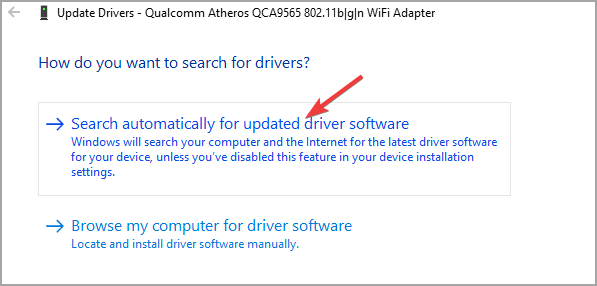
- Het systeem zoekt online een standaardstuurprogramma en installeert het.
Een gebruiker ontdekte dat hij dit FPS-probleem had opgelost na het bijwerken van de stuurprogramma's naar zijn Bluetooth-controller, dus u moet de bovenstaande stappen uitvoeren om dit voor elkaar te krijgen.
2. Speel het spel met hoge prioriteit
- Klik met de rechtermuisknop op de Begin knop en selecteer Taakbeheer.
- Klik op de Details tabblad.
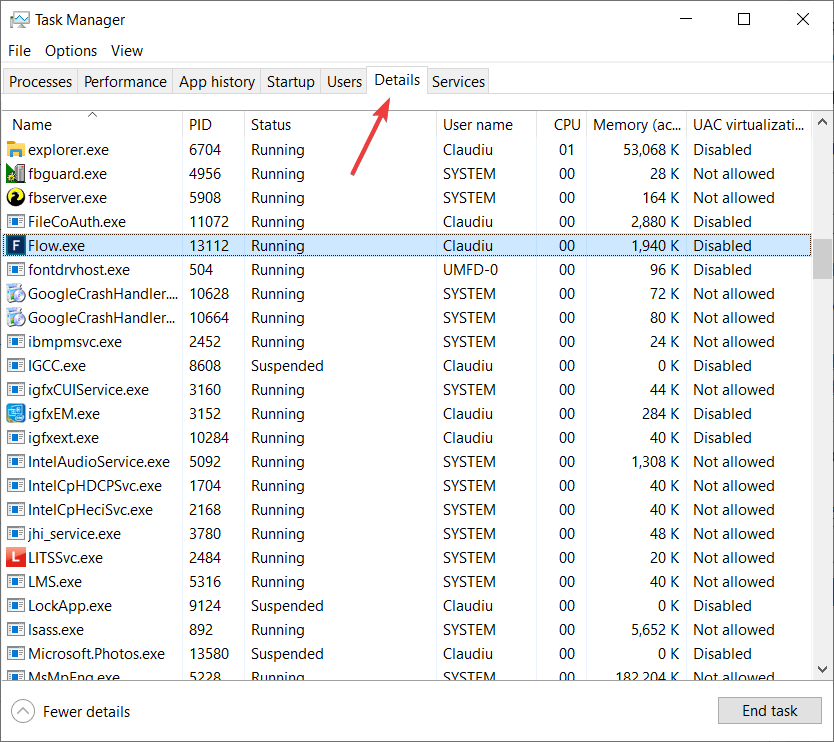
- Zoek Biomutant en klik er met de rechtermuisknop op.
- Klik dan op Prioriteit instellen en selecteer hoog.
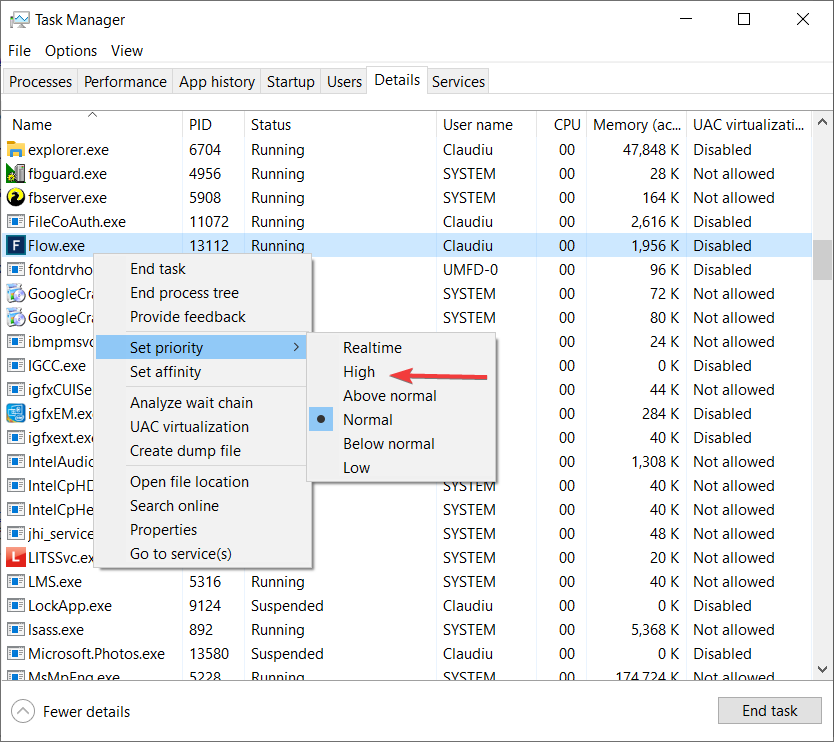
Als het spel met hoge prioriteit wordt uitgevoerd, zal het systeem de voorkeur geven aan het spel voor andere onnodige processen en de prestaties zouden moeten verbeteren.
We hopen dat onze oplossingen je hebben geholpen dit vervelende FPS-probleem met Biomutant in Windows 10 op te lossen.
Mogelijk bent u ook geïnteresseerd in onze gids over hoe u de beste afbeeldingen in Biomutant en de best mogelijke ervaring hebben.
Als u andere oplossingen kent of advies heeft, laat ons dan een bericht achter in de sectie Opmerkingen hieronder.


